Centos7开机提示“or press Control -D to continue”的解决办法
我就是没事喜欢给自己挖坑,前几天写了一个“CentOS系统将 /home目录合并到 /根目录”的图文教程嘛,然后运行一直正常,没有什么问题,然后就在今天,打算清理文件的时候需要关机,于是乎我就关闭了,当然采用关机命令“shutdown -r now”,这也没有问题,问题在于重启之后无法进入系统了,直接提示“or press Control -D to continue”,如图(网摘本机显示器太次,显示不清晰):
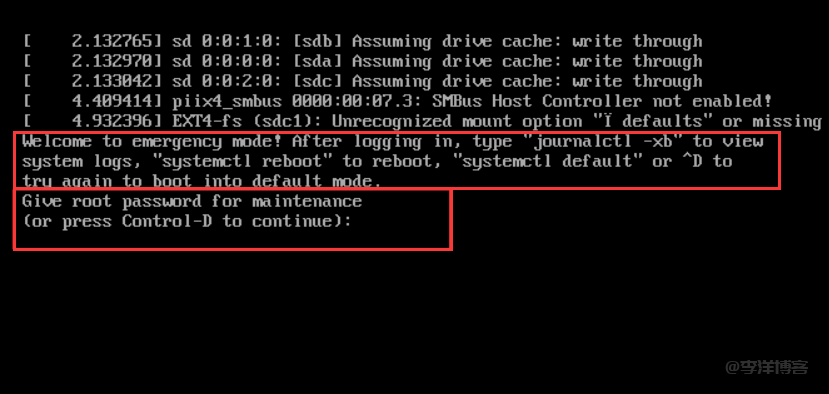
就酱婶的,然后就开始头大了,百度了下说是磁盘问题,想起来前几天还真操作的磁盘的格式化、合同操作,按照网上的教程按住“Ctrl+D”系统进行自我修改,然后重启之后还是无效,依然是这个界面,继续查找其他的教程:有一网友是 “/etc/fstab” 挂载分区出现特殊符号,我看下自己的系统信息没有问题,输入修复命令:
fsck -y还有类似的命令是:
fsck -A -V
exit有的说是“/usr /home /boot” 分区磁盘检测出了问题,修复命令如下:
fsck -y /usr
fsck -y /home
fsck -y /boot最后统一步骤就是,重启命令:
reboot然后按照如上教程操作之后故障依旧,还是不能进入正常的系统,不废话了直接进入主题。
解决方法:
后来看到一位大神说,需要屏蔽磁盘分区才重新启用,恍然间想起之后的“/home”分区,这个分区不是被我卸载和合并了么,于是查看“/etc/fstab” 配置文件,果然有挂载文件,如图:
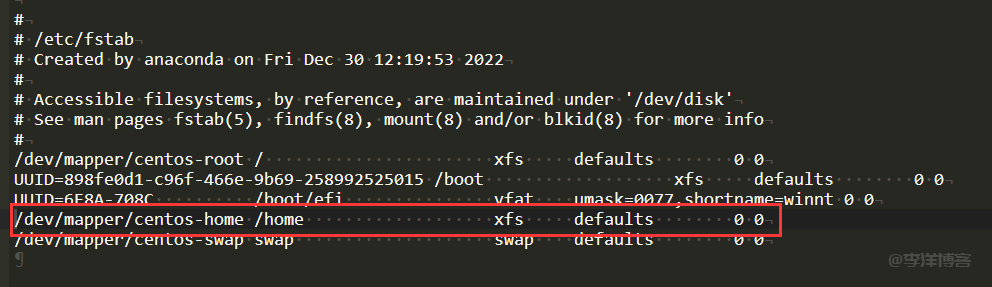
既然还在配置文件中,既然已经卸载了,那么配置文件中就不能再出现,否则系统肯定出现问题的呀,先尝试注释,修复模式下(read-only system)文件是被保护的不能修改,运行下面命令,把系统文件权限改成可读写(rw):
mount -o remount,rw /执行完上述命令,重试编辑fstab文件。
vi /etc/fstab按“i”进入编辑模式,将开机自启挂载先注释掉,如图:
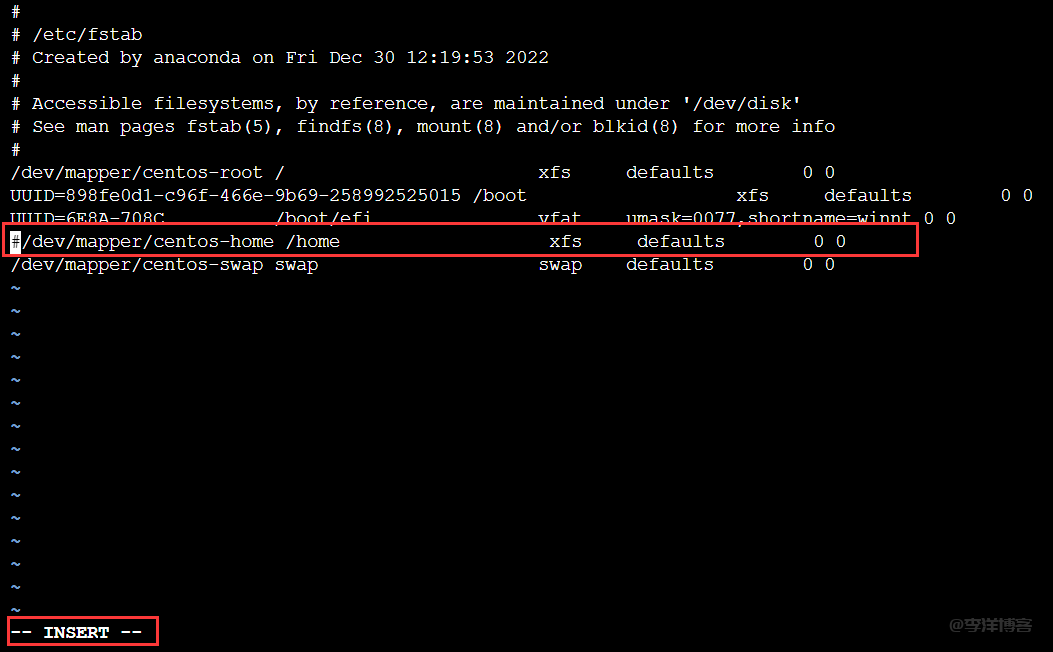
所谓的注释就是在最前面加上“#”井号即可,完成后依然按:Esc键退出编辑模式,然后“:wq”(注意冒号是英文状态下),保存退出,然后重启linux系统“reboot”,等待重新系统,然后你就会发现系统正常进入,熟悉的画面即可开始,输入账号密码,进入系统,问题已经解决,感谢各位大神的无私奉献,小白在这里学习了,好了,问题解决散会,有问题的留言反馈,反正我也不一定能解决,,,不对,应该自信点,把“一定” 去掉。




